Java является основным программным языком для разработки и запуска Minecraft. Она обеспечивает стабильность и производительность игры, а также позволяет использовать моды и другие расширения. Однако, перед тем как начать играть в Minecraft, необходимо убедиться, что у вас установлена Java и настроен правильный путь к ней.
В этом гайде мы расскажем вам, как создать путь к Java в Minecraft, чтобы у вас не возникало проблем с запуском игры или модами. Мы предоставим информацию и пошаговую инструкцию, которая поможет вам настроить Java и насладиться игрой в полной мере.
Шаг 1: Проверьте наличие Java на вашем компьютере.Перед тем, как начать настройку пути к Java, убедитесь, что она установлена на вашем компьютере. Если вы не уверены, откройте командную строку и введите команду "java -version". Если Java установлена, вы увидите информацию о версии Java на вашем компьютере. Если же нет, вы можете скачать и установить Java с официального сайта Oracle.
Продолжение следует...
Установка Java для игры Майнкрафт

Для игры в Майнкрафт необходимо установить Java - язык программирования, на котором работает эта игра. В этом разделе мы расскажем, как правильно установить Java на ваш компьютер, чтобы начать играть в Майнкрафт.
Шаг 1: Проверьте наличие Java на вашем компьютере
Перед установкой новой версии Java рекомендуется убедиться, что она не установлена на вашем компьютере. Для этого выполните следующие действия:
- Откройте командную строку:
- Для Windows: нажмите клавишу Win + R, введите "cmd" и нажмите Enter.
- Для Mac: откройте "Программы", перейдите в папку "Служебные программы" и запустите "Терминал".
- Для Linux: откройте "Терминал" или "Консоль".
java -version
Шаг 2: Установите последнюю версию Java
Если Java не установлена или у вас устаревшая версия, вам необходимо установить последнюю версию Java. Следуйте инструкциям ниже, чтобы установить Java:
- Откройте веб-браузер и перейдите на официальный сайт Java: https://www.java.com/ru/download/.
- Нажмите на кнопку "Бесплатная загрузка Java".
- Выберите операционную систему и язык, подходящие для вашего компьютера, и нажмите кнопку "Скачать".
- Запустите загруженный файл и следуйте инструкциям мастера установки.
Шаг 3: Проверьте установку Java
После установки Java рекомендуется проверить, что она установлена корректно. Для этого выполните следующие действия:
- Откройте командную строку, как описано в шаге 1.
- В командной строке введите следующую команду и нажмите Enter:
- Если Java установлена правильно, вы увидите информацию о текущей версии.
java -version
Поздравляем! Теперь у вас установлена Java и вы можете наслаждаться игрой Майнкрафт.
Поиск пути к Java на компьютере
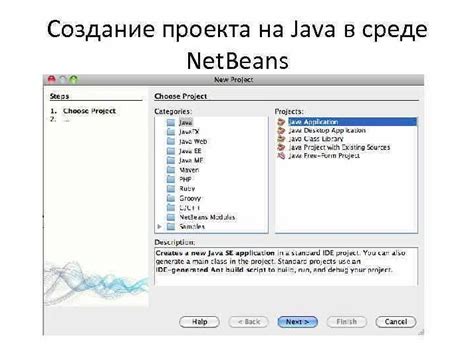
Если вы хотите создать путь к Java в Minecraft, то вам потребуется знать местоположение установленной Java на вашем компьютере. Для этого можно воспользоваться несколькими методами:
- Поиск в системных переменных окружения: Проверьте переменные окружения на вашем компьютере. В Windows это можно сделать, выполнив команду echo %JAVA_HOME% в командной строке. В macOS или Linux можно использовать команду echo $JAVA_HOME в терминале. Результат команды покажет путь к установленной Java.
- Поиск в расположении по умолчанию: Java часто устанавливается в расположение по умолчанию. В операционных системах Windows это обычно C:\Program Files\Java или C:\Program Files (x86)\Java, в macOS - /Library/Java/JavaVirtualMachines, а в Linux - /usr/lib/jvm. Проверьте эти пути на наличие установленной Java.
- Поиск через командную строку или терминал: В Windows можно воспользоваться командой where java в командной строке, чтобы найти исполняемый файл Java. В macOS или Linux можно использовать команду which java в терминале. Результат команды покажет полный путь к исполняемому файлу Java.
Если вы все еще не можете найти путь к Java на вашем компьютере, то вам придется установить Java заново. Убедитесь, что вы следуете инструкциям по установке Java из официального источника, чтобы избежать проблем с путями и настройками.
Как только вы найдете путь к Java, вы сможете использовать его для создания пути к Java в Minecraft. Убедитесь, что вы правильно настроили путь в настройках Minecraft, чтобы игра могла найти вашу установленную Java.
Создание переменной среды для Java
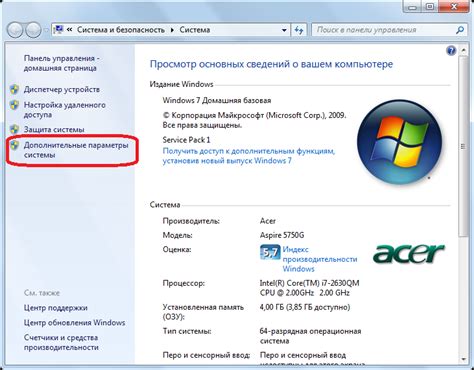
Переменная среды Java позволяет операционной системе знать, где находится ваша установленная Java Development Kit (JDK). В этом разделе мы рассмотрим, как создать такую переменную среды на разных операционных системах.
Windows
- Откройте Панель управления.
- Перейдите в раздел "Система и безопасность" или "Система".
- Выберите "Дополнительные параметры системы".
- В открывшемся окне выберите вкладку "Дополнительно".
- Нажмите кнопку "Переменные среды".
- В разделе "Системные переменные" найдите переменную с именем "Path". Если такой переменной нет, нажмите кнопку "Создать".
- Нажмите на кнопку "Изменить".
- В окне "Изменение переменной среды" нажмите кнопку "Новый" и введите путь к установленной Java Development Kit.
- Нажмите кнопку "OK" для сохранения изменений.
macOS
На macOS переменная среды уже настроена по умолчанию при установке Java Development Kit. Вы можете проверить ее наличие, выполнив следующую команду в терминале:
echo $JAVA_HOME |
Если переменная среды не была найдена, вы можете создать ее вручную, выполнив следующие действия:
- Откройте Терминал.
- Введите команду:
export JAVA_HOME="/Library/Java/JavaVirtualMachines/jdk1.8.0_261.jdk/Contents/Home" |
Вместо /Library/Java/JavaVirtualMachines/jdk1.8.0_261.jdk/Contents/Home используйте путь к вашей установленной Java Development Kit.
Linux
На Linux переменная среды обычно настраивается автоматически при установке Java Development Kit. Вы можете проверить ее наличие, выполнив следующую команду в терминале:
echo $JAVA_HOME |
Если переменная среды не была найдена, вы можете создать ее вручную, выполнив следующие действия:
- Откройте Терминал.
- Введите команду:
export JAVA_HOME="/usr/lib/jvm/java-8-openjdk-amd64" |
Вместо /usr/lib/jvm/java-8-openjdk-amd64 используйте путь к вашей установленной Java Development Kit.
Поздравляю! Теперь вы знаете, как создать переменную среды для Java на разных операционных системах. Это позволит вашей системе правильно находить и использовать Java для работы с Minecraft и другими приложениями, требующими Java.
Добавление переменной среды в путь к Java
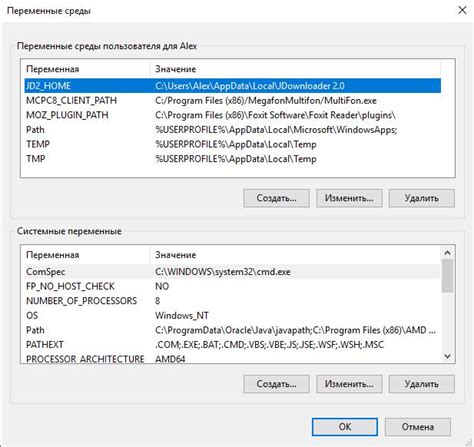
- Шаг 1: Откройте Панель управления на вашем компьютере.
- Шаг 2: В поисковой строке введите "Переменные среды" и выберите соответствующий результат.
- Шаг 3: В окне "Свойства системы" нажмите на кнопку "Переменные среды".
- Шаг 4: В разделе "Переменные пользователя" найдите переменную "Path" (если она уже существует) и выберите ее, затем нажмите на кнопку "Изменить". Если такой переменной нет, нажмите на кнопку "Создать" и введите имя переменной "Path".
- Шаг 5: В поле "Значение переменной" добавьте путь к директории, в которой установлена Java. Обычно путь выглядит так: "C:\Program Files\Java\jdk1.8.0_261\bin".
- Шаг 6: Нажмите на кнопку "ОК", чтобы сохранить изменения.
- Шаг 7: Перезагрузите компьютер, чтобы изменения вступили в силу.
Теперь Java будет доступна из любой директории в командной строке или из других программ на вашем компьютере.
Проверка установки Java и запуск Майнкрафта

Перед запуском Майнкрафта необходимо убедиться, что у вас установлена Java. Вот несколько пунктов, которые помогут вам выполнить эту проверку:
- Откройте командную строку или терминал на вашем компьютере.
- Введите команду java -version и нажмите Enter.
- Если в командной строке отображается версия Java, значит она установлена на вашем компьютере. Если не отображается, вам потребуется установить Java перед запуском Майнкрафта.
Если Java установлена, теперь вы можете перейти к запуску Майнкрафта:
- Откройте файловый менеджер и найдите папку, в которой у вас установлена Майнкрафт.
- Откройте папку Майнкрафта и найдите файл minecraft.exe или minecraft.jar.
- Щелкните правой кнопкой мыши по файлу и выберите "Открыть с помощью" или "Открыть" в меню.
- Выберите Java в списке приложений и нажмите "ОК" или "Открыть".
Это запустит Майнкрафт с использованием установленной Java на вашем компьютере.
Если у вас возникли проблемы с запуском Майнкрафта, убедитесь, что у вас установлена последняя версия Java и попробуйте переустановить Майнкрафт.
Теперь вы готовы наслаждаться игрой в Майнкрафт!




